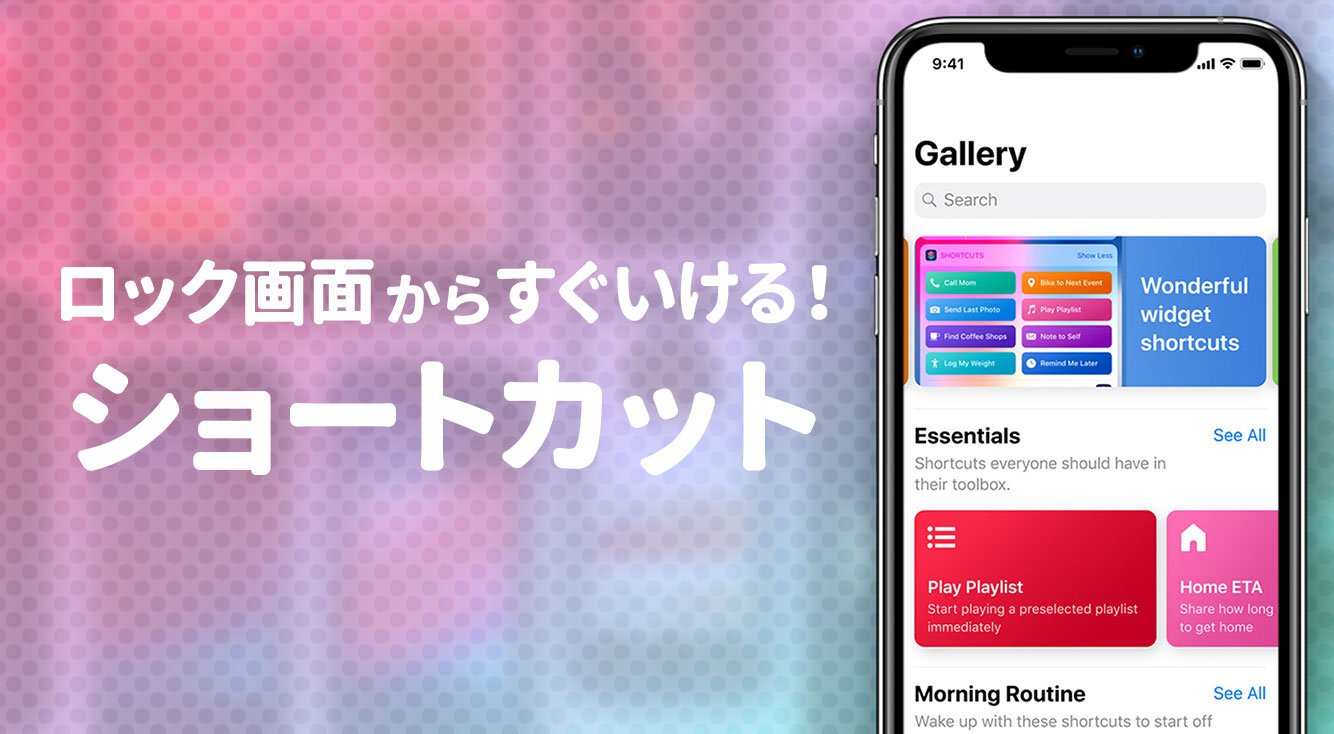
【iOS 12新機能】iPhoneを自分の思うがままに!?自由度の高い「ショートカット」機能が登場!
- iOS 12の新機能が知りたい。
- iPhoneをもっと便利に使いこなしたい!
iPhoneやiPadなどを動かす基本システム「iOS」に新バージョン「iOS 12」が登場しました。
「iOS 12」には、新たな機能が盛りだくさん!
オススメしたいのが「ショートカット」機能です。
こちらの機能、自分がよく行う操作をiPhoneに覚えさせることで、簡略化することができるとっても便利な機能となっています!
そんな「ショートカット」機能の使い方を、一緒に見てみましょう。
- 普段使う操作をショートカットで簡略化できる
- 自分でアクションを組み合わせて、ショートカットを自由に作成できる
- 「ギャラリー」でショートカットを取得すれば、自分で作成する必要なし
Contents[OPEN]
「ショートカット」でiPhoneを自分の思う通りに命令!
新たに搭載された「ショートカット」機能とは、日常生活でiPhoneを使っているときによく使う決まった操作方法を、ワンタップで行えるように登録できる機能です。
例えば「お気に入りのアルバムを再生する」や「最寄りのお店までのルートを検索する」などなど。
これまで複数の手順で行っていた操作も、ショートカットを作成すればワンタップで、もしくはSiriに声をかけるだけで行うことができてしまいます。
「ショートカット」をインストールしよう
コチラのダウンロードボタンから『ショートカット』をインストールしましょう。
これで、準備完了!
ショートカットの作り方
ホーム画面から「ショートカット」アプリをタップして起動します。
機能の概要が表示されている画面の下にある「さぁ、始めよう!」を押しましょう。
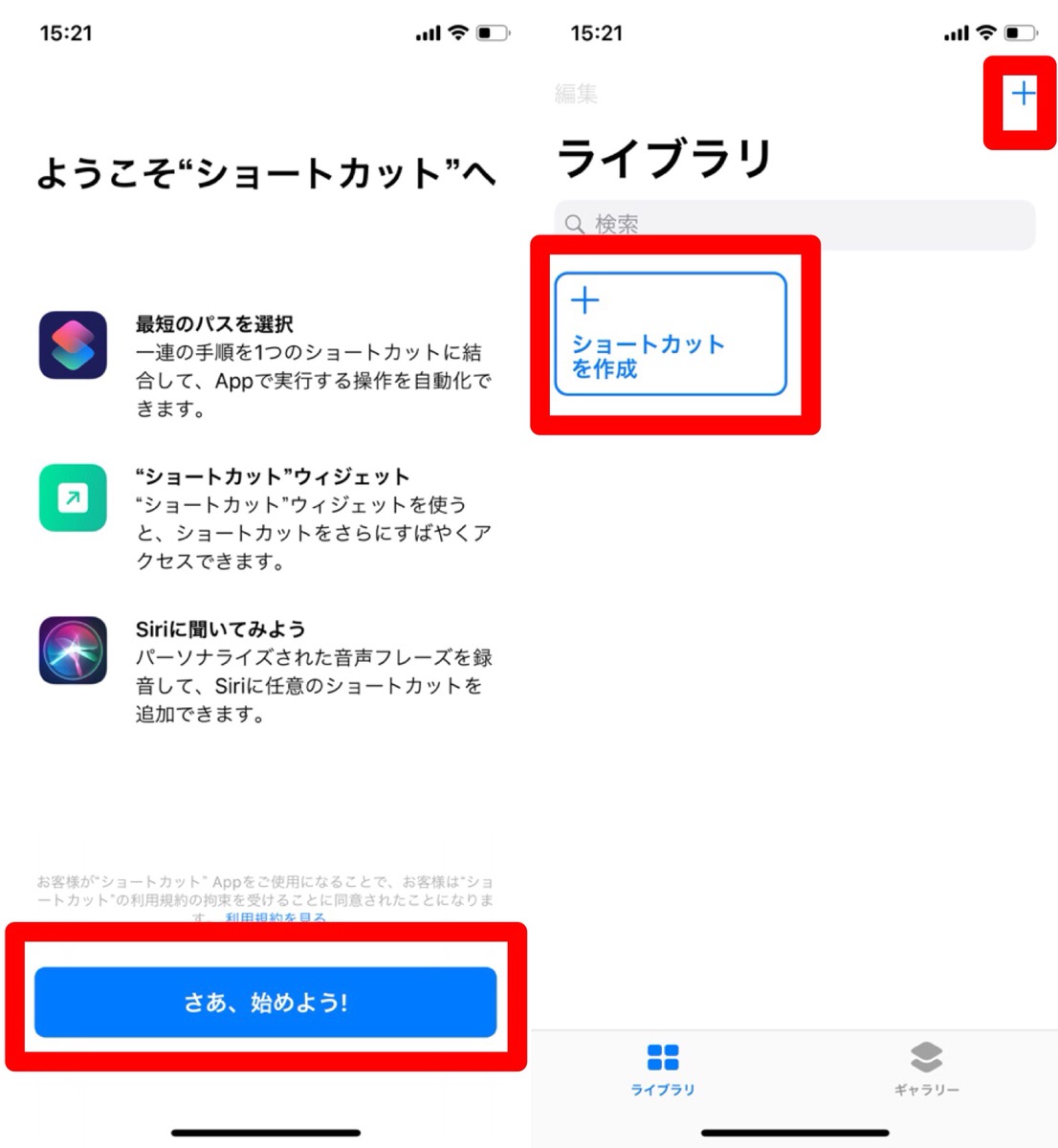
「ショートカットを作成」もしくは画面右上の「+」ボタンをタップして、ショートカットを作成していきます。
画面下から表示される様々なアクションを選択し、ショートカットしたいアクションの手順を組み立てていきます。
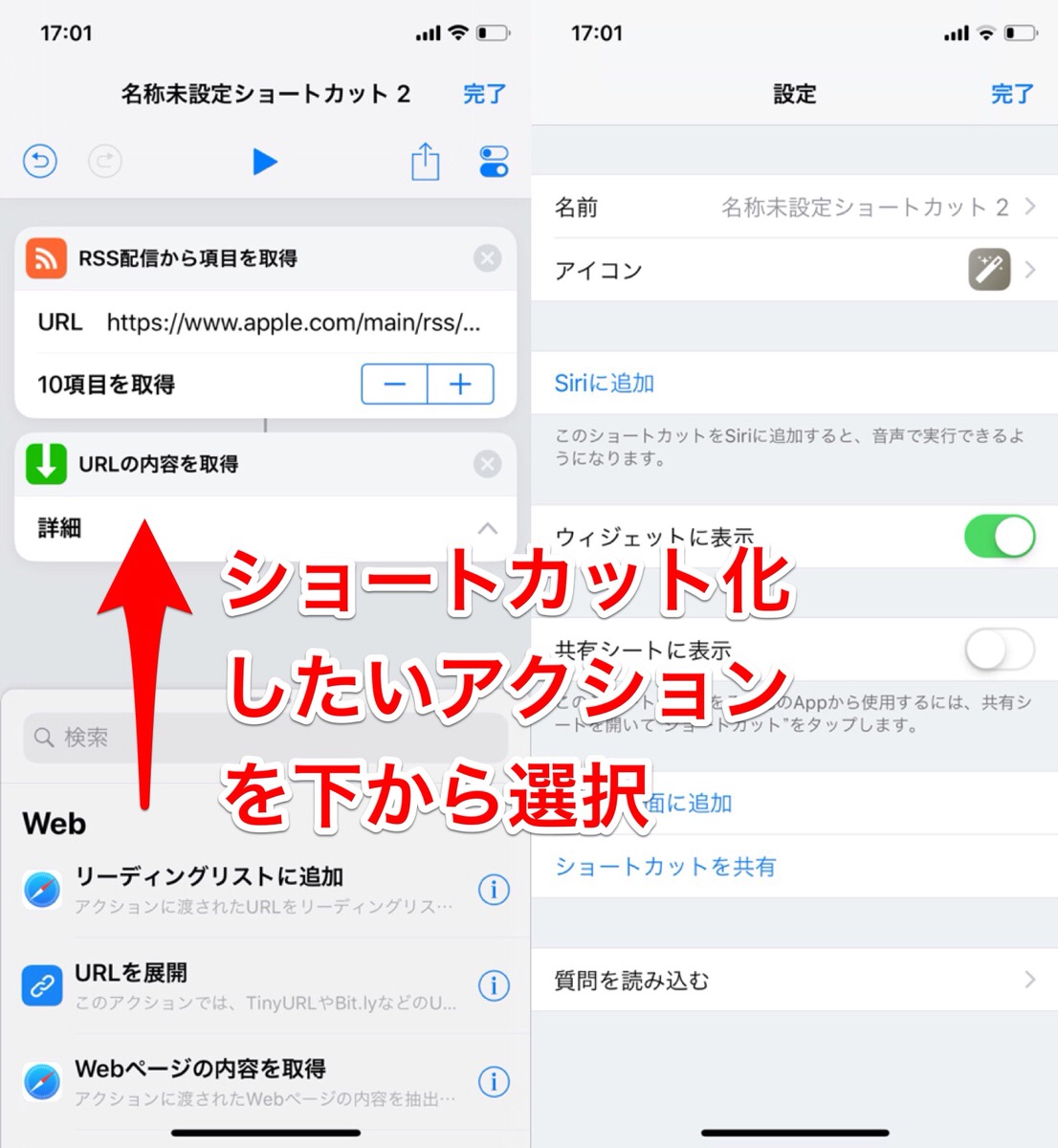
アクションの組み立てが完成したら、ショートカットの名前やアイコン、さらには、Siriに音声実行させるかどうかなどを設定して、画面右上の「完了」ボタンをタップしましょう。
これで、「ショートカット」作成は完了!
筆者、初見では自分の望むショートカットをどういうアクションと手順で組み合わせれば実現できるのか、よくわかりませんでした…(涙)
慣れるまではとっつきにくくて難しそうですが、一旦仕組みが分かれば、いつもの面倒な操作をショートカット化して、便利なiPhoneへと変身させることができちゃいますよ♪
「ギャラリー」から使いたいショートカットを選ぼう!
「ゼロからショートカットを作成するのは、なんか難しくてよくわかんないから面倒!」という人にオススメなのが「ギャラリー」です。
メイン画面の右下にある「ギャラリー」をタップしてみましょう。
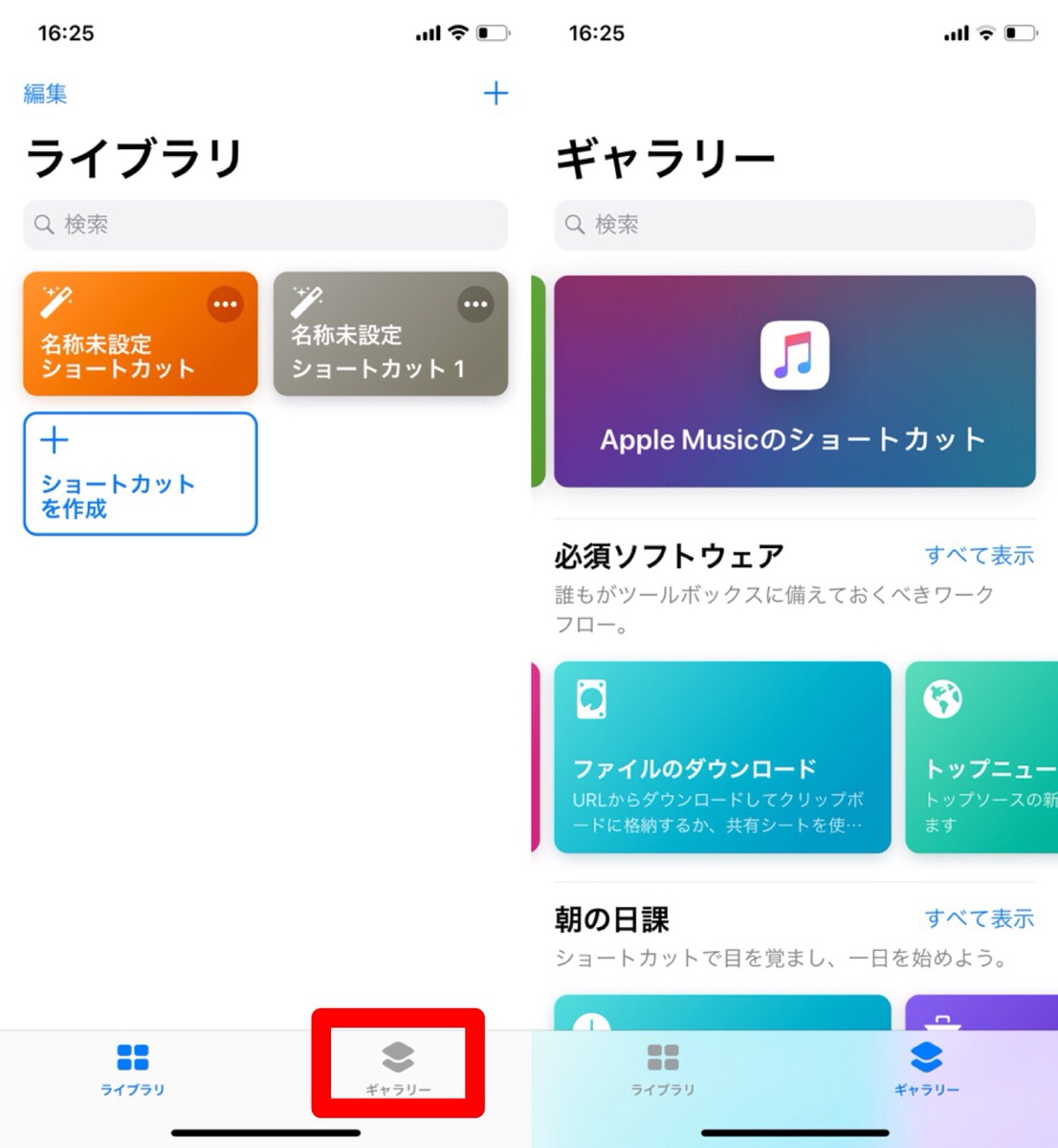
こちらは、多くの人が使うであろうショートカットが予め用意されている場所です。
この中から使いたいショートカットをタップして取得すれば、自分でショートカットを作成しなくても、ショートカットの機能を使うことができちゃいます。
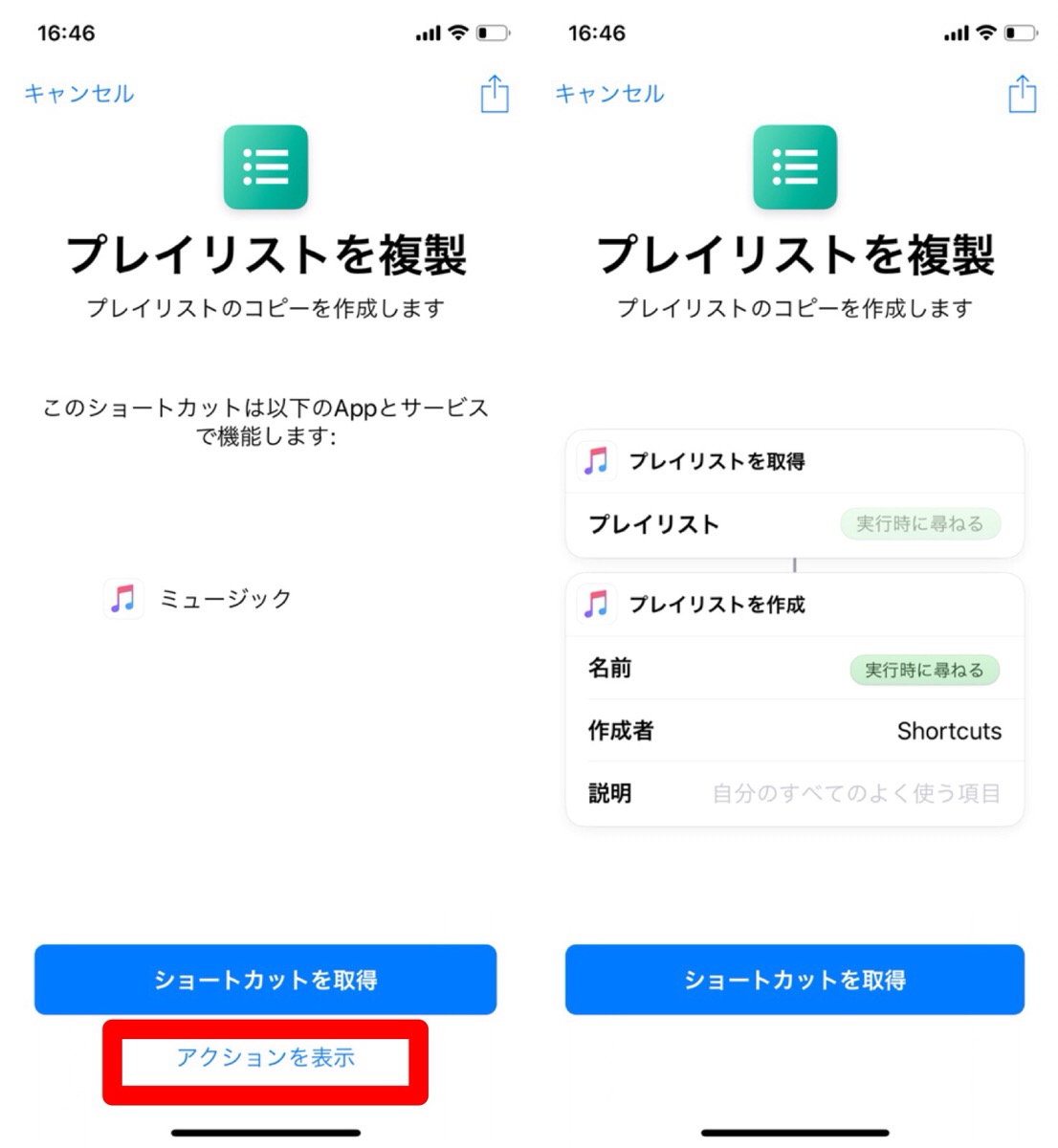
それぞれのショートカットには、「アクションを表示」ボタンを押すことで、どのようなアクションをどのような手順で組み合わせて作成しているのか確認することも可能です。
これを見ていると、ショートカットを自分で作成するときの参考になりますよ☆
以上、iOS 12の新機能「ショートカット」のご紹介でした!

